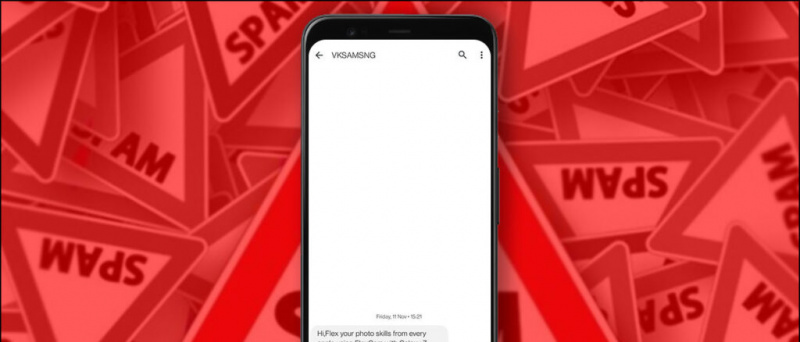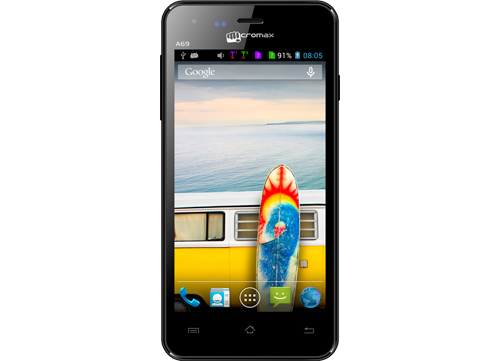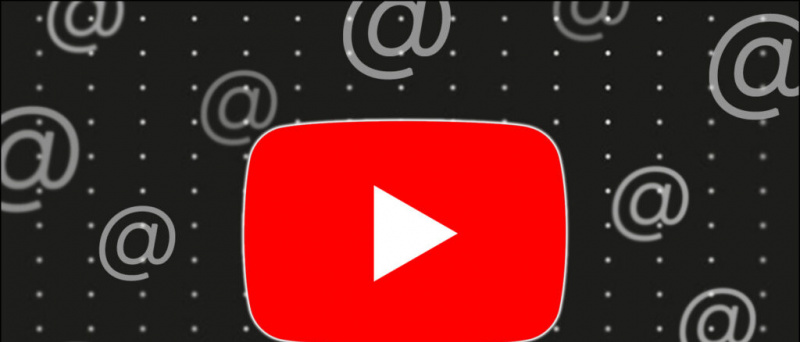Služba iMessage je pro uživatele iOS významným nástrojem pro odstranění iPhone nebo iPad, protože má užitečné funkce, jako je např. sdílení polohy , odesílání animované samolepky a placení peněz prostřednictvím SMS. Pokud však dáváte přednost interakci a používání iMessage na notebooku namísto použití na vašem iPhone, pro snadný přístup při práci, pak jste na správném místě. Stejně jako v tomto vysvětlení ukazujeme několik způsobů, jak pohodlně používat iMessage ve Windows 11/10.
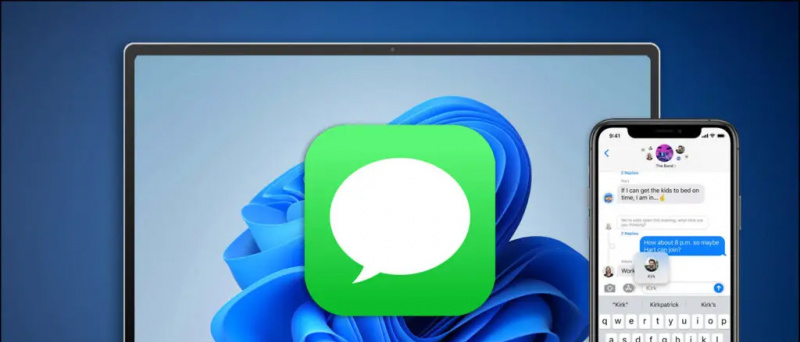 Použijte iMessage na počítači se systémem Windows 11/10
Použijte iMessage na počítači se systémem Windows 11/10
Obsah
Na rozdíl od macOS nemá Windows speciální aplikaci pro zasílání zpráv od společnosti Apple pro přístup k iMessage vašeho iPhonu/iPadu. Pokud jste však rozhodnuti použít totéž, prozkoumali jsme účinná řešení, jak problém vyřešit, a použít iMessage v systému Windows. Takže bez dalšího loučení začněme.
Chcete-li používat iMessage v systému Windows, nainstalujte si Intel Unison
Intel nedávno představil svou aplikaci Unison pro Windows, která je navržena tak, aby fungovala s oběma Android a iOS zařízení. V důsledku toho můžete své iOS zařízení připojit k Windows a používat iMessage a další užitečné funkce, jako je přenos souborů, kontrola oznámení atd. Po připojení můžete pohodlně procházet a odpovídat na své stávající zprávy iMessage nebo vytvářet novou konverzaci s přítelem. vašeho počítače se systémem Windows. Postupujte podle našeho rychlého průvodce nainstalujte Intel Unison na Windows pro používání iMessage.
jak odstranit připojená zařízení z účtu Google
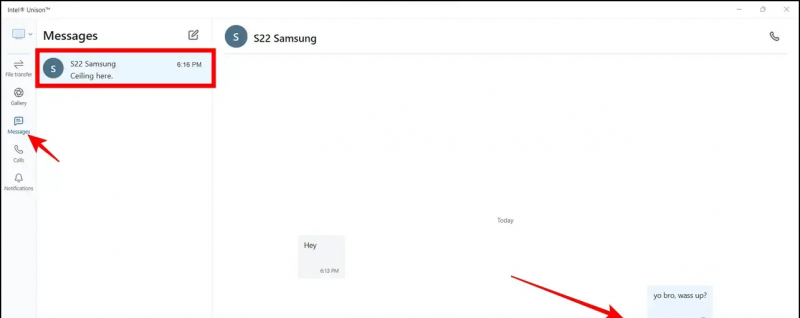
Chcete-li používat iMessage ve Windows, vytvořte si „virtuální Mac“.
Další funkční alternativou k používání iMessage ve Windows je vytvoření virtuálního obrazu macOS. Cílem je vytvořit virtuální počítač macOS pomocí virtualizačního softwaru, jako je VMware nebo VirtualBox, a přihlásit se ke svému účtu iCloud, abyste mohli používat službu iMessage. Chcete-li dosáhnout stejného výsledku, postupujte takto:
1. Nainstalujte VMware Workstation Player ve vašem systému z oficiálních stránek.
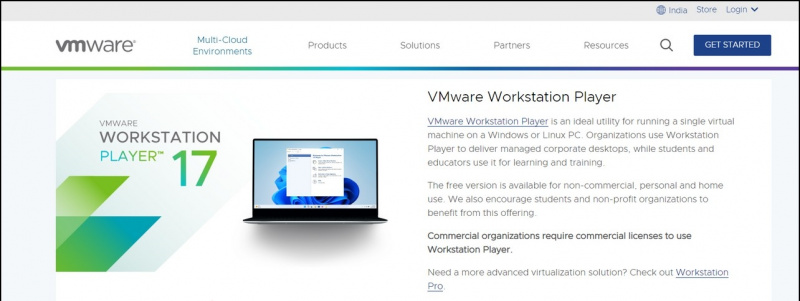 macOS ISO soubor do vašeho systému.
macOS ISO soubor do vašeho systému.
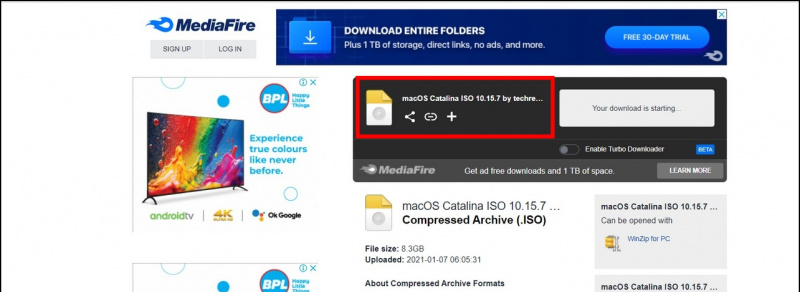
jak zrušit audio účet na amazonu
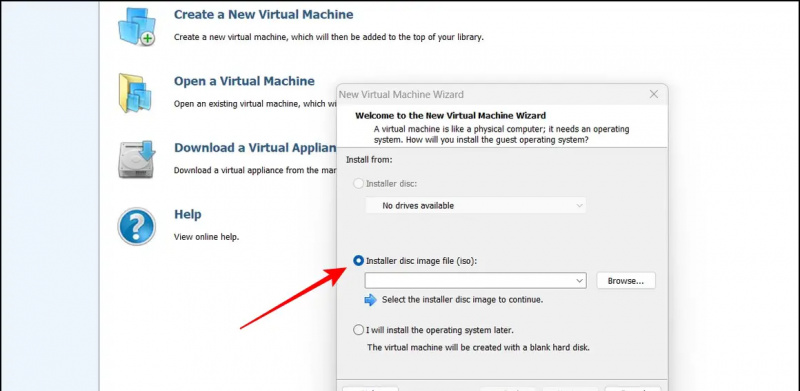
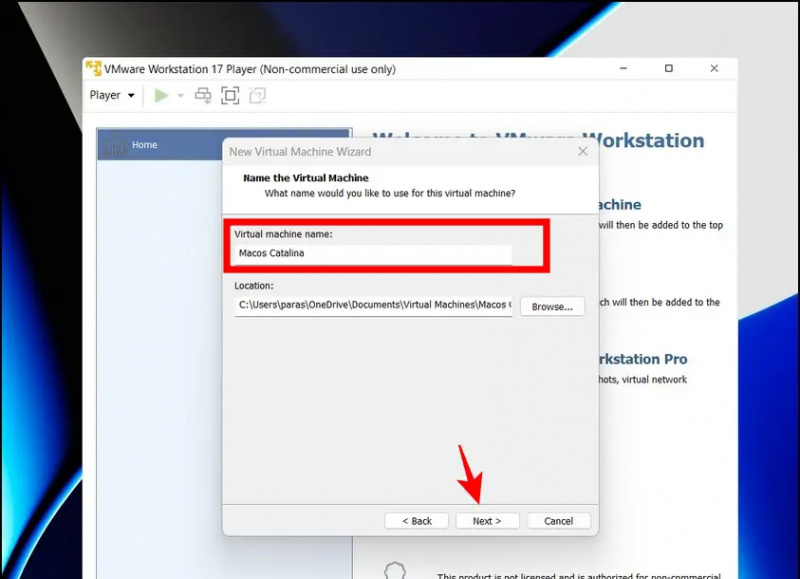
jak odstranit zařízení z google
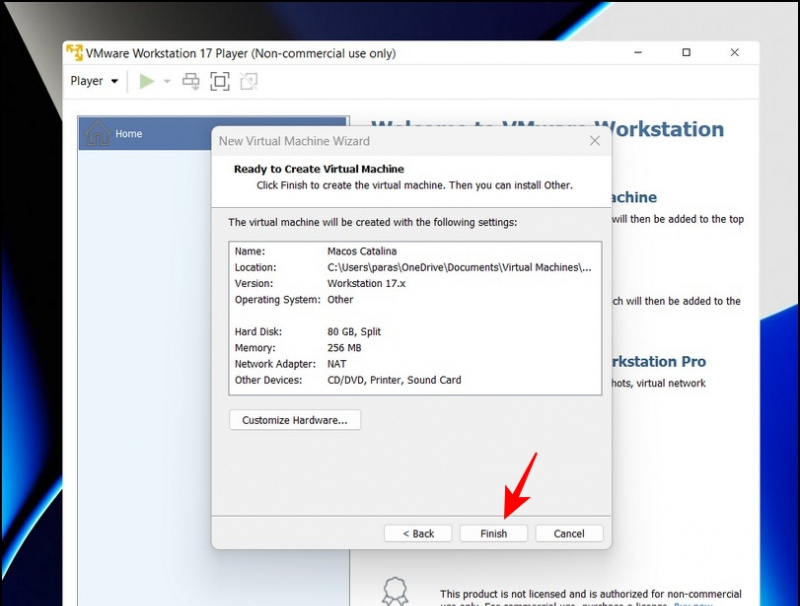
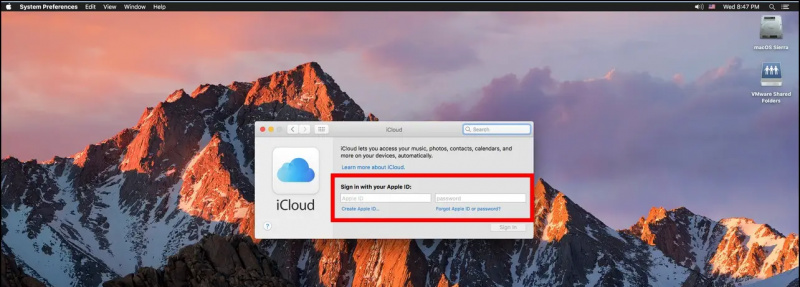 Instalace macOS na Windows 11/10.
Instalace macOS na Windows 11/10.
Vyzkoušejte Vzdálenou plochu Chrome a použijte iMessage ve Windows 11/10
Pokud váš systém není kompatibilní se systémem Intel Unison nebo VMware, můžete vyzkoušet funkci Vzdálená plocha Chrome a používat iMessage na počítači se systémem Windows 11/10. Pomocí této funkce můžete sdílet a ovládat obrazovku macOS přímo z počítače se systémem Windows a přistupovat ke službě iMessage v aplikaci prohlížeče. Zde je to, co potřebujete, abyste provedli totéž:
Poznámka: Aby tato metoda fungovala, vy musí mít Macbook , protože bude sloužit ke vzdálenému přístupu k iMessage pomocí rozšíření Chrome RDP.
Na Macbooku
Chcete-li získat přístup ke službě iMessage v systému Windows, musíte nejprve v prohlížeči na Macbooku nastavit rozšíření Vzdálená plocha Chrome, aby bylo možné vzdáleně odesílat obrazovku na obrazovku Windows. Zde je to, co musíte dodržovat:
1. Přístup k Vzdálená plocha Chrome webovou stránku k instalaci jeho rozšíření do vašeho prohlížeče.
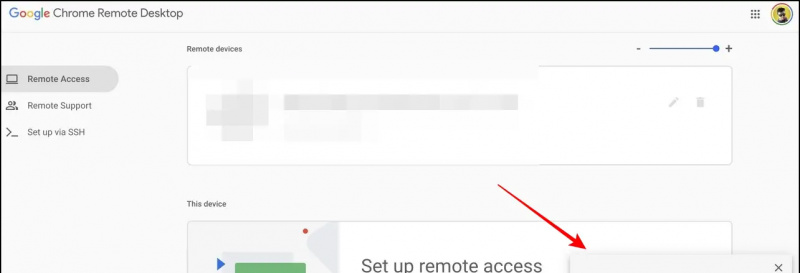
5. Po nastavení klikněte na Generovat kód tlačítko pro vzdálené sdílení obrazovky vašeho Macu s jiným zařízením.
jak resetovat bluetooth na android
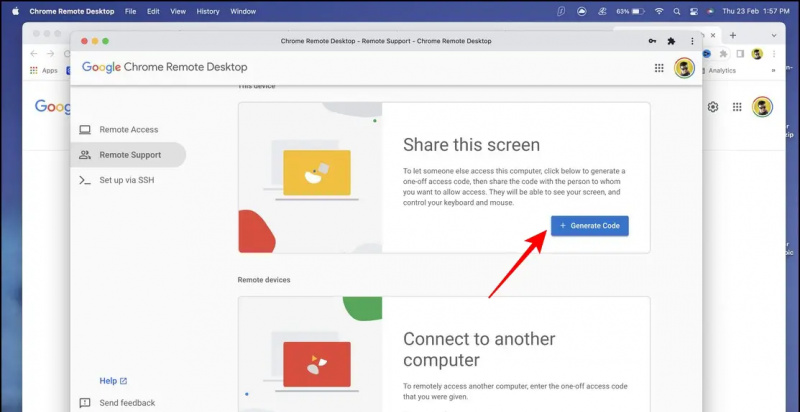
jak přizpůsobit zvuk upozornění na galaxii s8
1. Nainstalujte si aplikaci Vzdálená plocha Chrome z webové stránky Chrome RDP do počítače se systémem Windows.
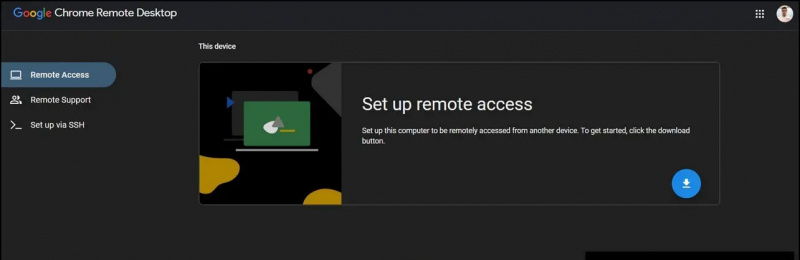
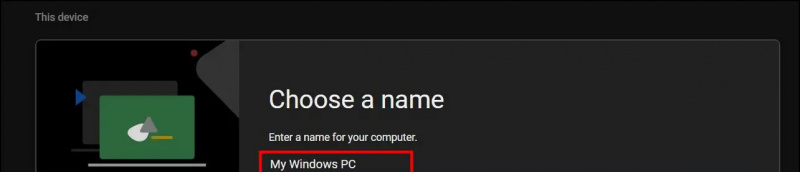
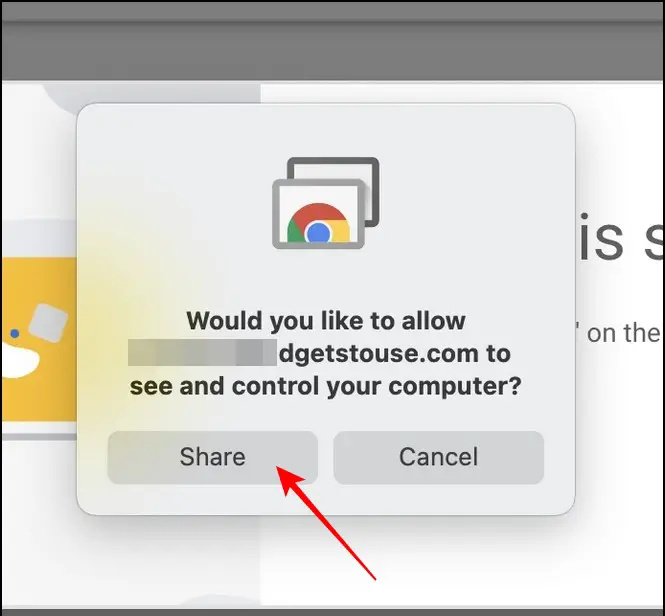 Aplikace Teamviewer ve vašem systému Windows 11/10.
Aplikace Teamviewer ve vašem systému Windows 11/10.
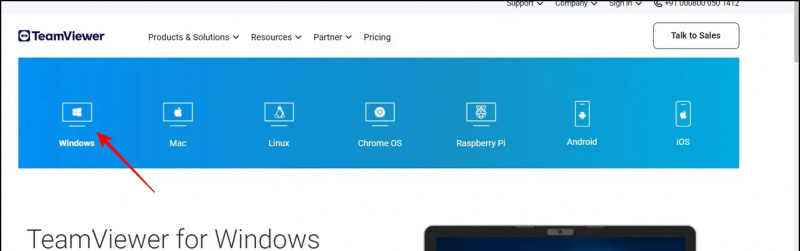 aplikace Teamviewer QuickSupport na vašem zařízení iOS z obchodu Apple App Store a klepněte na Souhlasit a pokračovat tlačítko pro konfiguraci aplikace.
aplikace Teamviewer QuickSupport na vašem zařízení iOS z obchodu Apple App Store a klepněte na Souhlasit a pokračovat tlačítko pro konfiguraci aplikace.
5. Počkejte několik sekund, než aplikace vygeneruje váš ID zařízení a poznamenejte si to pro připojení.
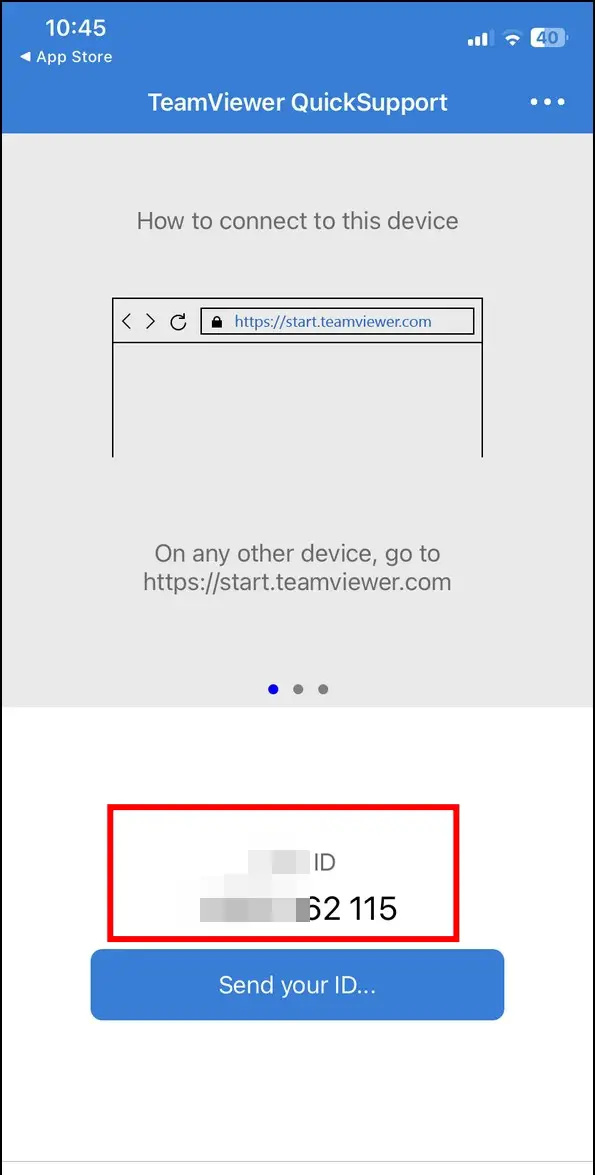

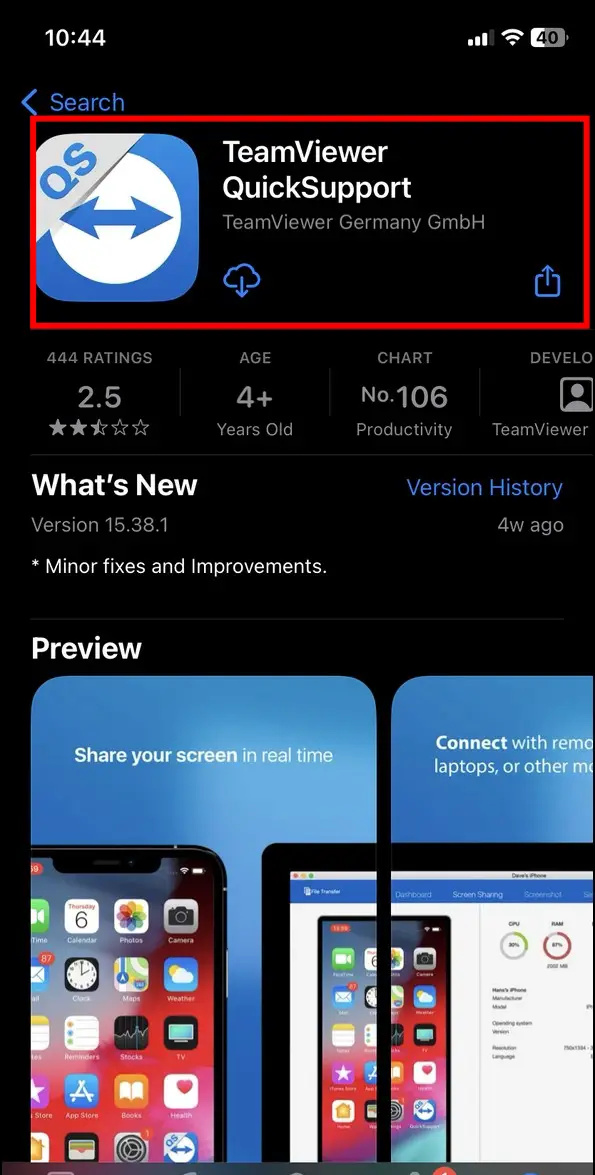
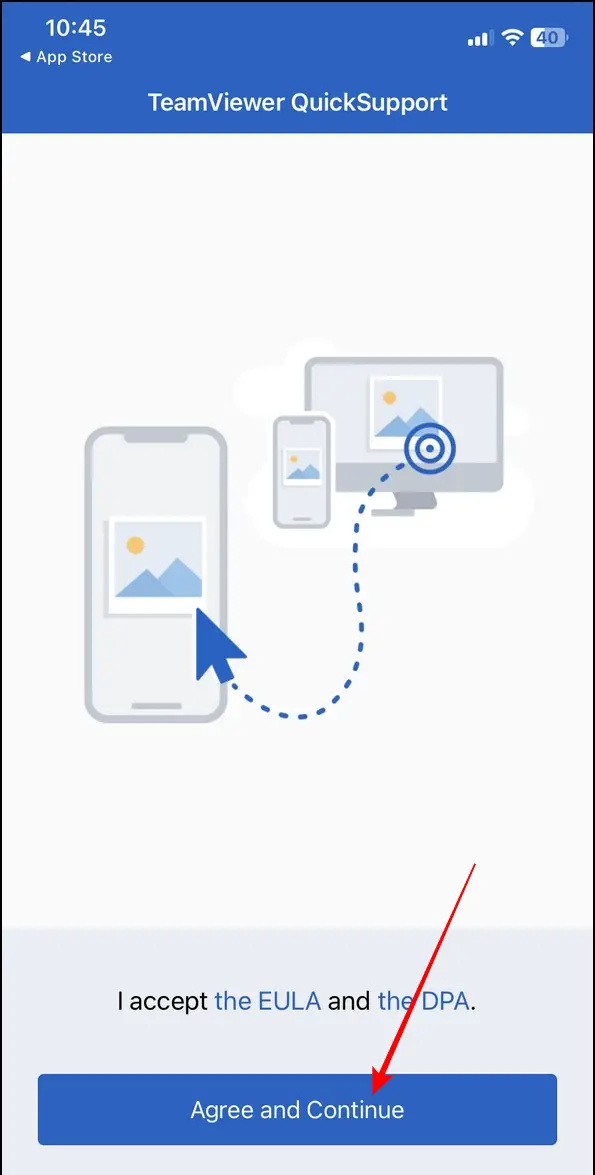
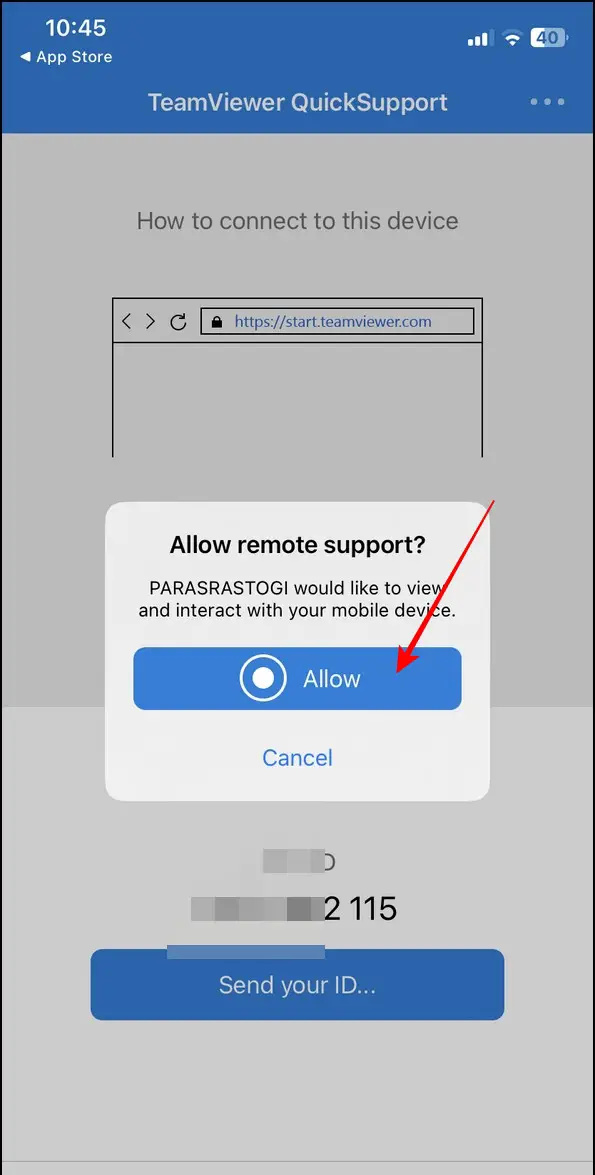
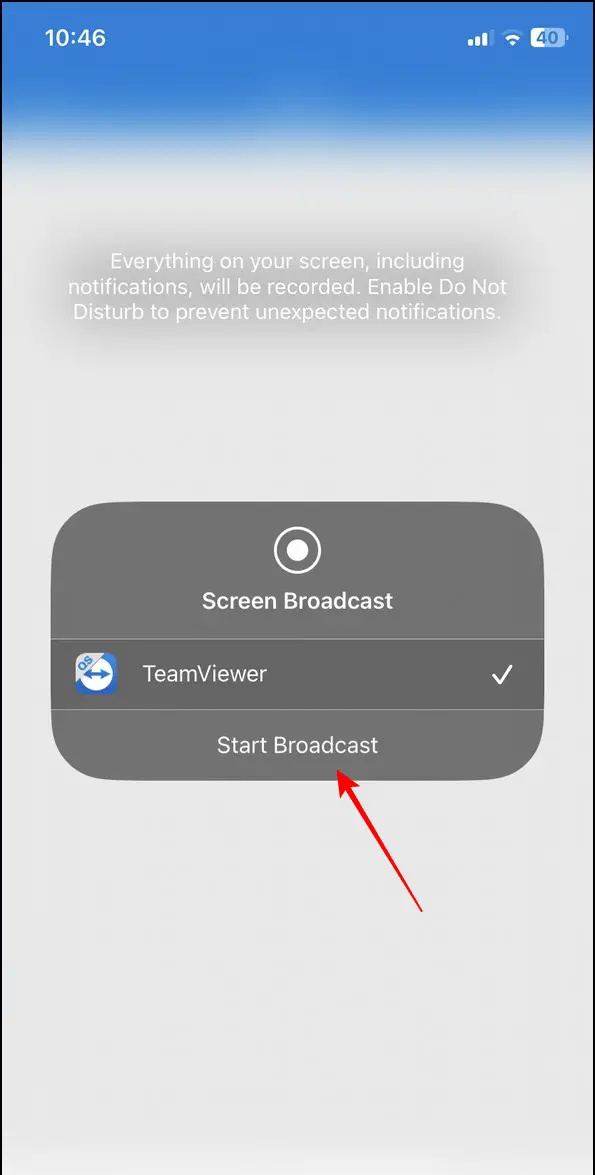 zprávy Google nebo pro tipy a triky, recenze chytrých telefonů a gadgetů se připojte beepry.it,
zprávy Google nebo pro tipy a triky, recenze chytrých telefonů a gadgetů se připojte beepry.it,